Excel表格中筛选出指定时间段的方法教程
时间:2023-05-19 11:31:15作者:极光下载站人气:8822
excel表格是一款非常好用的数据处理软件,很多小伙伴在进行办公时都会需要使用到。如果我们在Excel表格中录用日期数据后,希望筛选出指定日期范围的数据,小伙伴们指定具体该如何进行操作吗,其实操作方法是非常简单的。我们只需要点击打开Excel表格后,按Ctrl+shift+L键调出筛选的下拉箭头后,点击日期列表头处的下拉箭头,在“日期筛选”处选择想要的条件进行设置就可以了,操作步骤非常简单的,小伙伴们可以动手操作起来。接下来,小编就来和小伙伴们分享具体的操作步骤了,有需要或者是有兴趣了解的小伙伴们快来和小编一起往下看看吧!
操作步骤
第一步:点击打开Excel表格,选中表头数据;
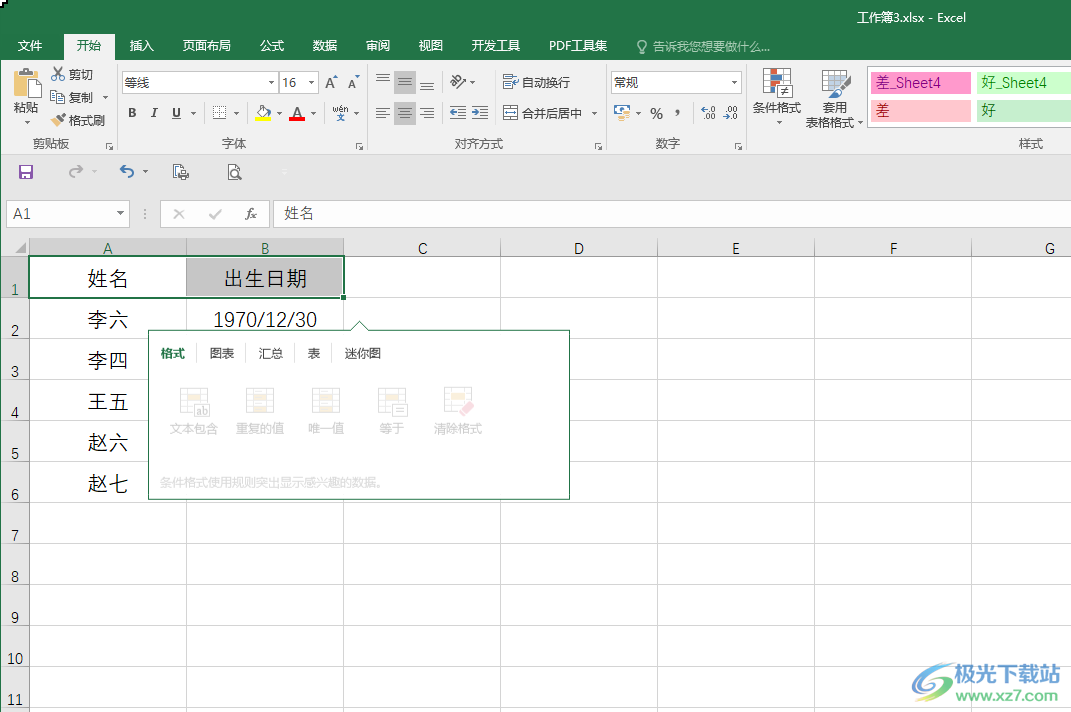
第二步:按Ctrl+shift+L键,或者在“开始”选项卡中点击“排序和筛选”——“筛选”,或者在“数据”选项卡中点击“筛选”按钮调出筛选的下拉箭头;
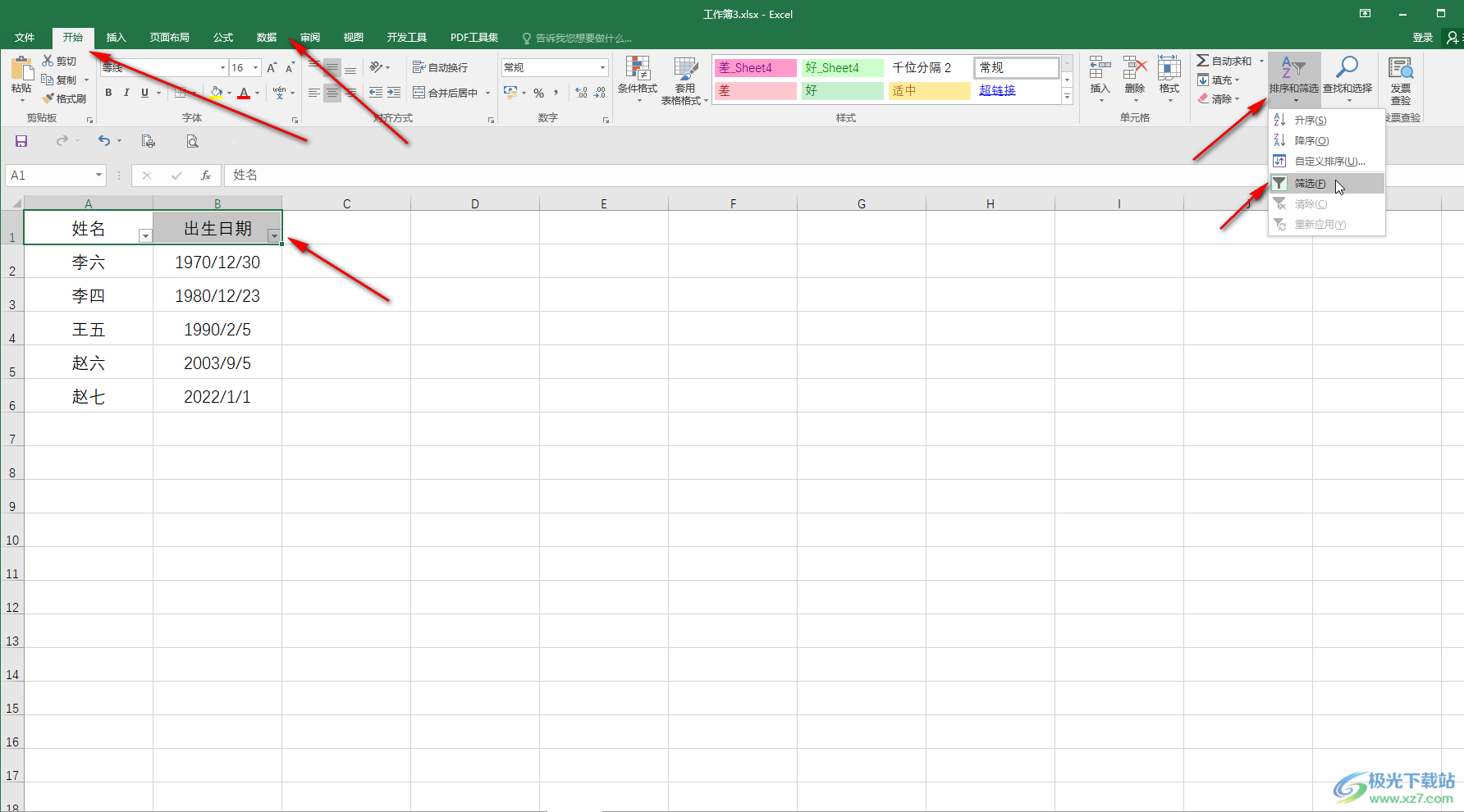
第三步:点击日期列的下拉箭头后,将鼠标悬停到“日期筛选”上,可以根据自己的实际需要选择筛选的条件;
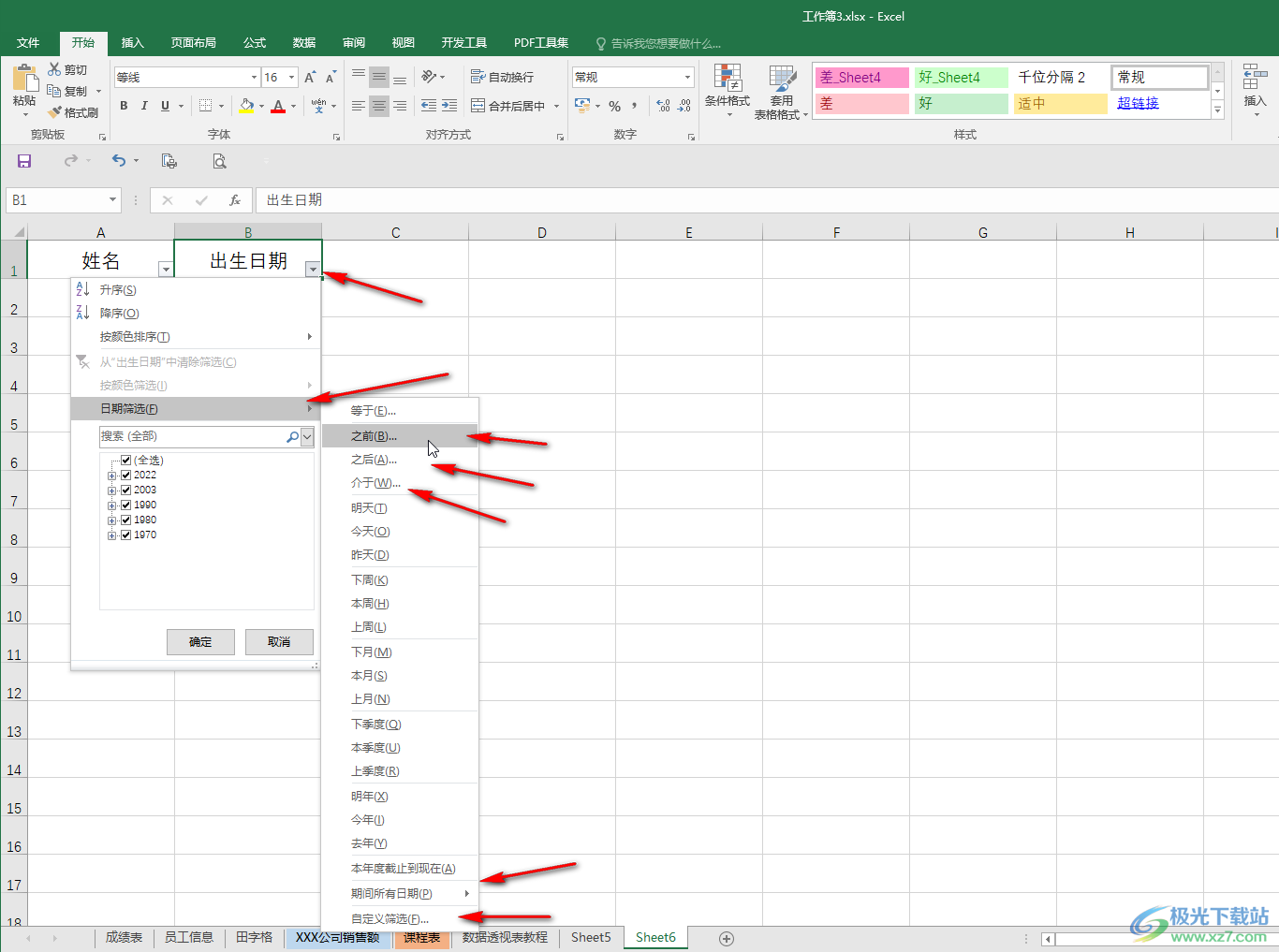
第四步:比如我们这里点击选择“介于”,就可以在打开的窗口中进行详细的日期筛选设置了;
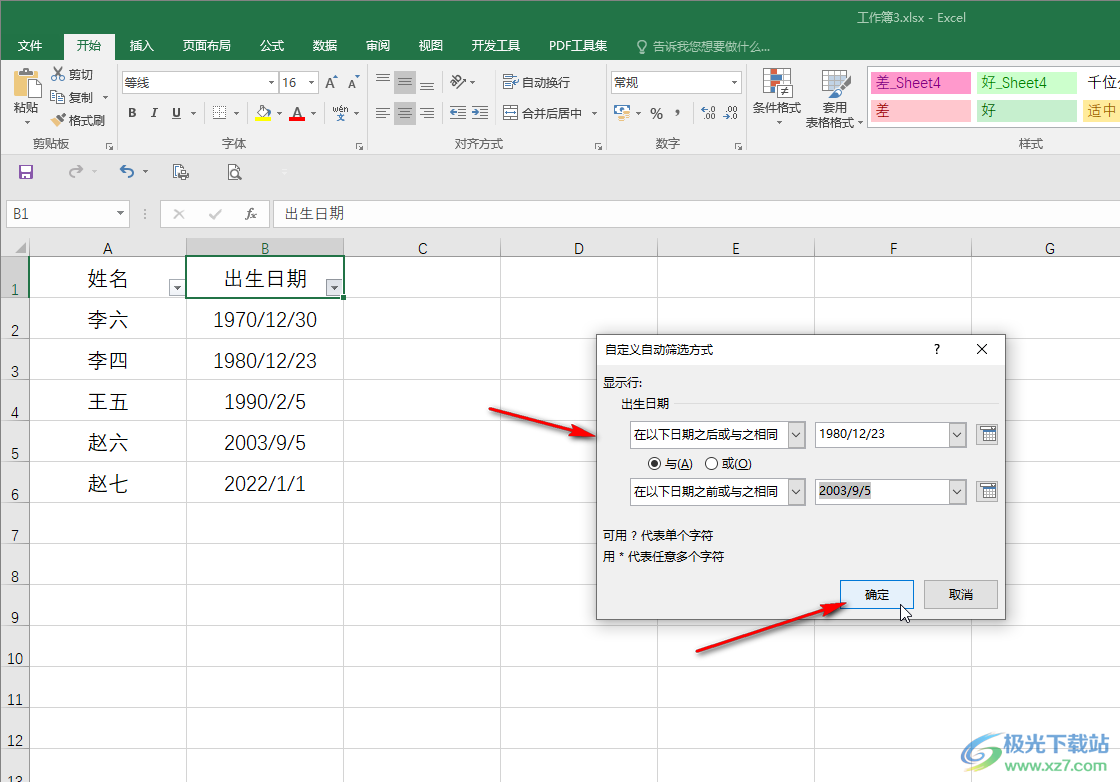
第五步:确定后就可以看到筛选出指定时间了。
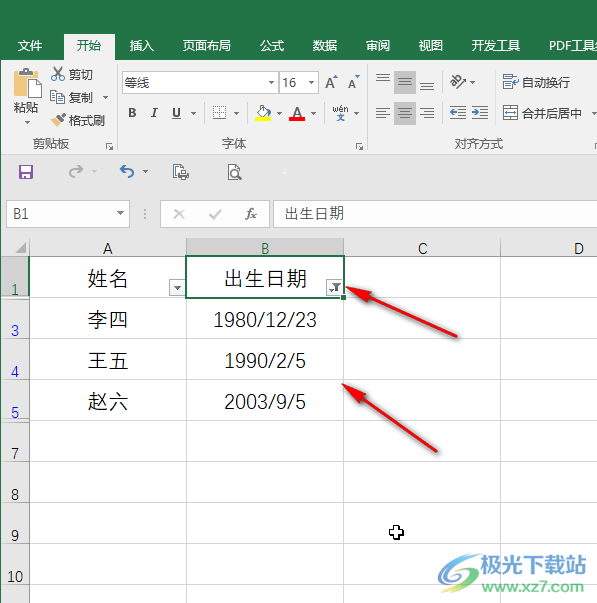
以上就是Excel表格中筛选出指定时间段数据的方法教程的全部内容了。后续我们可以再次点击筛选处的下拉箭头后选择清除筛选,或者点击勾选“全选”将全部数据恢复显示。

大小:60.68 MB版本:1.1.2.0环境:WinAll, WinXP, Win7
- 进入下载
相关推荐
相关下载
热门阅览
- 1百度网盘分享密码暴力破解方法,怎么破解百度网盘加密链接
- 2keyshot6破解安装步骤-keyshot6破解安装教程
- 3apktool手机版使用教程-apktool使用方法
- 4mac版steam怎么设置中文 steam mac版设置中文教程
- 5抖音推荐怎么设置页面?抖音推荐界面重新设置教程
- 6电脑怎么开启VT 如何开启VT的详细教程!
- 7掌上英雄联盟怎么注销账号?掌上英雄联盟怎么退出登录
- 8rar文件怎么打开?如何打开rar格式文件
- 9掌上wegame怎么查别人战绩?掌上wegame怎么看别人英雄联盟战绩
- 10qq邮箱格式怎么写?qq邮箱格式是什么样的以及注册英文邮箱的方法
- 11怎么安装会声会影x7?会声会影x7安装教程
- 12Word文档中轻松实现两行对齐?word文档两行文字怎么对齐?
网友评论